系统之家装机大师 V1.5.5.1336 官方版
系统之家装机大师是专为小白用户打造的装机工具,操作简单,适合32位和64位的电脑安装使用,支持备份或还原文件,也能通过系统之家装机大师,制作U盘启动盘,智能检测当前配置信息,选择最佳的安装方式,无广告,请大家放心使用。


时间:2022-02-12 16:15:39
发布者:nana
来源:当客下载站
重装xp系统的方法是什么呢?相信有很多用户都是不太清楚具体的操作方法的,针对这一情况,今天小编精心整理了详细的一键重装xp系统图文教程分享给大家,有需要的朋友们一起跟着小编来学习吧,希望以下教程对你有所帮助哦。
1、在使用小白一键重装系统软件之前,请注意至少两个计算机磁盘,并且您需要将C盘中的重要数据传输到其他盘,避免重装系统导致资料清除。
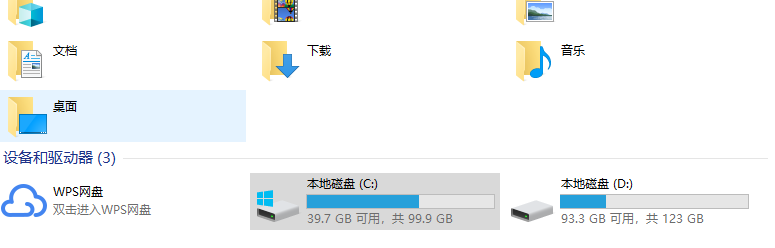
2、打开小白一键重装系统软件,然后等待程序启动。
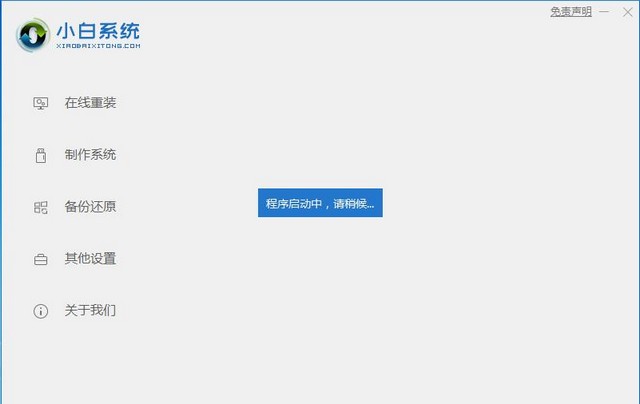
3、然后进入用于选择系统的界面,您可以在其中看到各种版本的选项,这里是Windows XP Professional 32位系统,然后单击“下一步”。
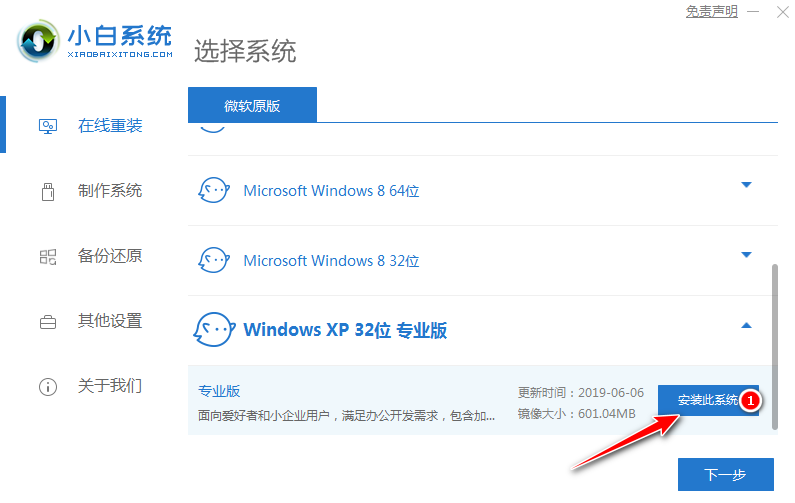
4、然后,只需选择您喜欢的第三方软件。
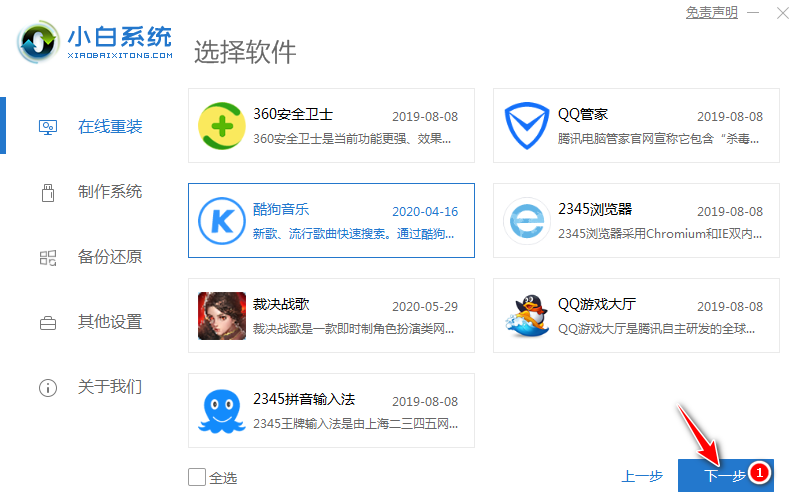
5、接下来,小白一键重装系统软件将开始下载系统包。同时,如果要从其他系统下载,则可以单击“重新选择系统”以取消替换。一般来说,近年来购买的新计算机不支持XP系统,但是对于旧计算机最好选择XP系统。
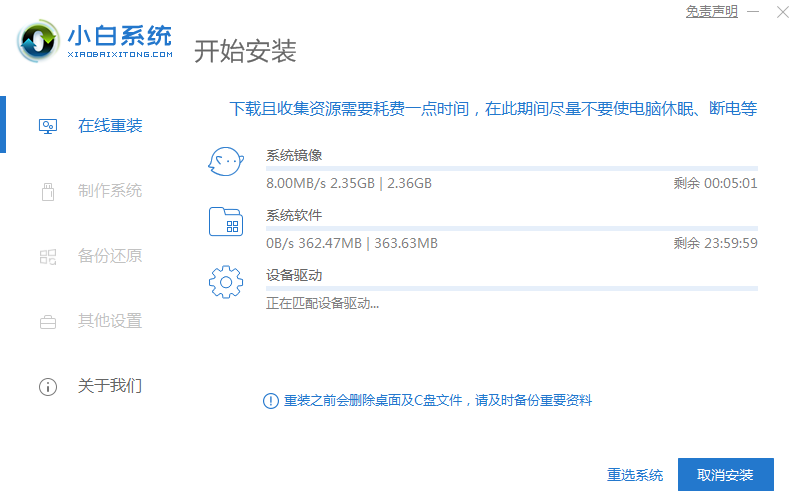
6、下载完成后,等待环境部署并立即重新启动。
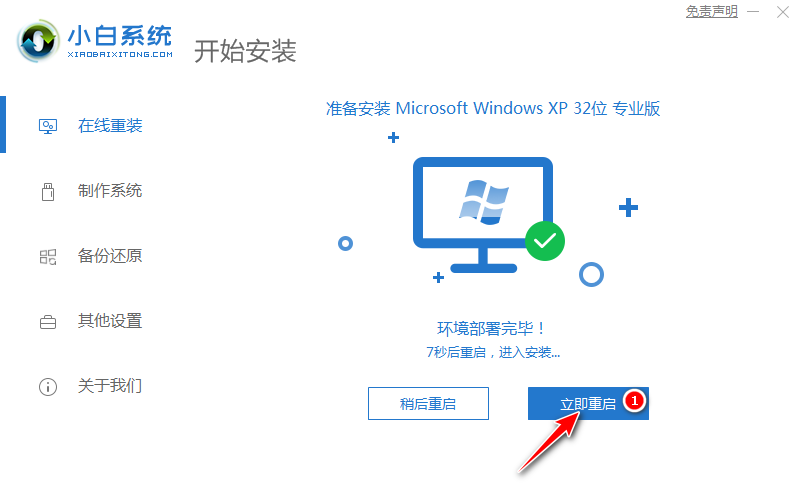
7、等待优化完成,重新启动系统并完成重新安装xp,到此xp重装系统完成了。
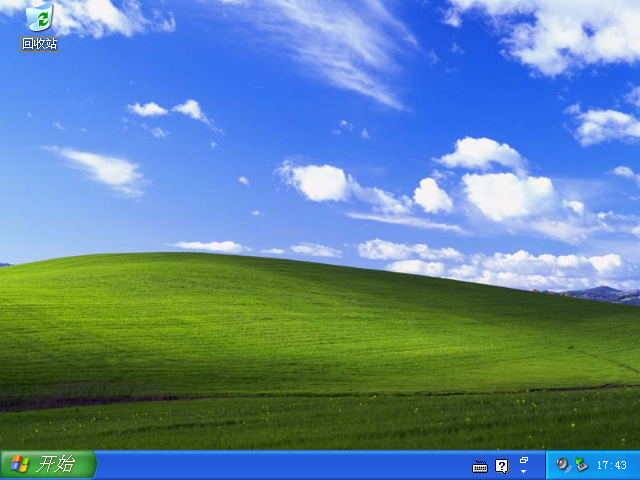
上述是一键重装xp系统图文教程。